Comment activer ou désactiver le mode privé ou caché de Samsung? Qu'est-ce que le mode privé? A quoi sert le mode privé ou caché? Quelles étapes dois-je suivre pour activer le mode privé sur un mobile Samsung?
Appareils mobiles haut de gamme appartenant à Samsung Comprend une fonction de mode privé ou caché. La fonction de mode privé ou caché de Samsung n'est pas bien connue des utilisateurs de la marque, malgré cela, c'est facile à activer.
Avec fonction mode privé ou caché il est possible de masquer n'importe quel document, photo, sonner, fichier ou application tierce pouvant accéder à l'appareil mobile. De cette manière, la confidentialité peut être maintenue sur l'appareil mobile.
Activer ou désactiver le mode privé ou caché dans Samsung est extrêmement simple, mais c'est aussi difficile à trouver que de savoir où se trouve la corbeille, C'est pourquoi aujourd'hui chez miracomosehace nous vous apportons un guide afin que vous puissiez activer ou désactiver la confidentialité sur votre mobile Samsung.
Quel type de fichiers puis-je masquer avec le mode privé?
Un des avantages de l'activation du mode privé u caché de Samsung est la variété de fichiers qu'il permet de cacher et les différentes méthodes pour y accéder. Si votre appareil Samsung n'a pas cette option, certains utilisateurs résolvent le problème en mettant à jour Samsung vers la version Android 10.
La mise à jour de Samsung vers la dernière version d'Android peut vous donner accès à de nombreuses fonctions, vous avez juste besoin de savoir quel système Android et de vérifier dans le rubrique configuration si vous avez une mise à jour disponible.
Une fois que vous avez la possibilité d'activer ou de désactiver le mode caché ou privé dans Samsung, vous pouvez masquer des fichiers tels que: toi galerie d'images ou certaines images si vous préférez, chanson, vidéos, enregistrements vocaux que vous avez faits ou reçus.
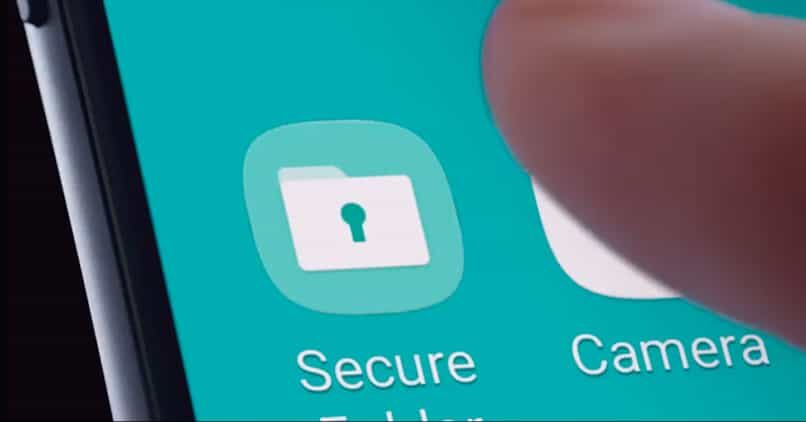
Ce qui rend cette option si merveilleuse en termes de confidentialité, c'est qu'elle peut également masquer des applications comme WhatsApp, Facebook ou Messenger et tout type de document.
Comment activer le mode privé sur un Samsung Galaxy? Pas à pas
La première étape pour activer et désactiver le mode privé ou masqué sur Samsung consiste à allumer votre appareil mobile et à accéder à rubrique configuration, est identifié par le symbole d'un engrenage.
Plus tard, vous devez cliquer sur l'option “Filtrer”, de cette façon un menu de nouvelles options sera affiché, entre lesquels vous devez choisir “Écran de verrouillage plus de sécurité”.
Dans cette section, vous devez donner cliquez sur “Mode privé” O “Mode furtif” pour l'activer. Plus tard, vous devez choisir le type de sécurité que vous établirez sur le mobile.
Vous pouvez déterminer un mot de passe, un motif spécial ou Code PIN 4 O 6 chiffresN'oubliez pas de ne partager ces informations avec personne, de cette façon, vous préserverez la confidentialité de votre téléphone Samsung et vos fichiers seront en sécurité.
Comment désactiver le mode privé sur mon Samsung?
Pour désactiver le mode caché ou privé il vous suffit de revenir aux paramètres et cliquez sur l'écran de verrouillage, entrez le mot de passe ou la méthode de sécurité que vous avez défini et décochez l'option mode furtif pour le désactiver.
Puis-je masquer mes fichiers manuellement?
Totalement, c'est faisable masquer les fichiers pour manuel très facilement. En réalité, il vous suffit d'aller dans la galerie et de faire quelques ajustements. Une fois dans la galerie, localisez le bouton de configuration en haut à droite.
Là, vous verrez l'option « Masquer ou afficher les albums’. Une fois que vous avez cliqué sur cette option, vous devez choisir tous les albums que vous souhaitez masquer. C'est le moyen manuel de masquer les albums au-delà du mode privé de Samsung Galaxy.
Comment masquer des fichiers et les retrouver plus tard?
Une fois que vous avez activé le mode caché ou privé sur votre appareil mobile Samsung pour masquer des applications ou des fichiers spécifiques, devrait donner Cliquez sur “Réglage” et sélectionnez “Applications”.

Pour masquer n'importe quelle application, fichier ou image de la galerie, il suffit de cliquer sur le 3 points qui apparaissent à côté et choisissez “Passer en mode privé” “Passez en mode furtif”.
Chaque fichier, l'application ou l'image que vous sélectionnez et marquez pour être transférée en mode furtif sera envoyée dans un dossier privé où vous devez entrer la méthode de sécurité que vous avez sélectionné pour pouvoir visualiser les fichiers ou applications.
Comment puis-je trouver les fichiers que j'ai cachés auparavant?
Pour retrouver ces fichiers il suffit de retourner dans la section de secret ou privé à partir des paramètres Samsung, entrez la méthode de sécurité et sélectionnez le fichier que vous souhaitez afficher.
Que faire si je veux masquer un dossier? Dossier sécurisé
Le dossier sécurisé est une fonction dans les mobiles Samsung, dans lequel on peut enregistrer du contenu personnel. Autrement dit, est un espace pour enregistrer des images, vidéos, contacts et même des applications auxquels personne d'autre ne peut accéder.
Pour utiliser le dossier sécurisé, a besoin de utiliser un compte Samsung ou Google. En même temps, il est nécessaire d'utiliser une méthode de sécurité, comme le modèle, mais nous vous suggérons d'en utiliser un autre que celui que vous utilisez régulièrement pour augmenter la protection.
Si vous souhaitez ajouter des fichiers au dossier sécurisé, allez simplement dans votre galerie ou dans tout autre espace et appuyez longuement sur le fichier / dossier. L'option 'Déplacer vers le dossier sécurisé' s'affichera., qui fera que ledit fichier ne peut être que ouvert depuis cet espace sur votre mobile. Vous pouvez accéder à ces fichiers depuis l'application Secure Folder sur votre mobile.
Article similaire:
- Comment le virus ransomware se propage et se supprime
- Que faire si mon téléphone portable Samsung Galaxy ne s'allume pas ou ne se charge pas?
- Astuces pour utiliser Jet Superplayer dans Score Match
- Comment changer mon email Gmail sur mon téléphone Android ou iOS en quelques étapes
- Les pièces et à quoi elles servent | Voir comment c'est fait
- MiTele: comment installer, activer et afficher MiTele sur un téléviseur intelligent rapidement et facilement






